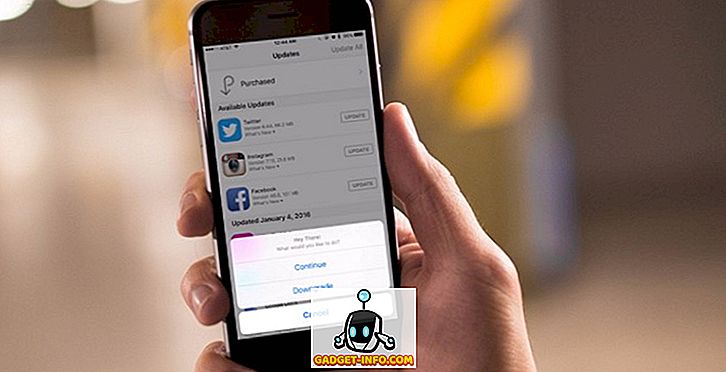Så tidligere skrev jeg om, hvordan du kan oprette en enkel dropdown liste i Excel, hvilket er perfekt til enhver form for data validering. Hvis du har en række værdier, som folk skal indtaste gentagne gange, er det bedst at oprette en rulleliste, så ingen ugyldige data kan indtastes.
Det er alt godt, men hvad nu hvis du har brug for en linket rulleliste? Hvad mener jeg? For eksempel vælger nogen en værdi i dropdown liste A, og du vil have værdierne opdateret i dropdown liste B.
Opret linkede dropdownlister i Excel
Lad os starte med et eksempel for bedre at forstå, hvordan vi kan bruge linkede lister i Excel. Lad os sige, jeg har et bord, der har tre kolonner, der repræsenterer mærkerne i en bil: Toyota, Honda og Nissan. Rækken repræsenterer modellerne:
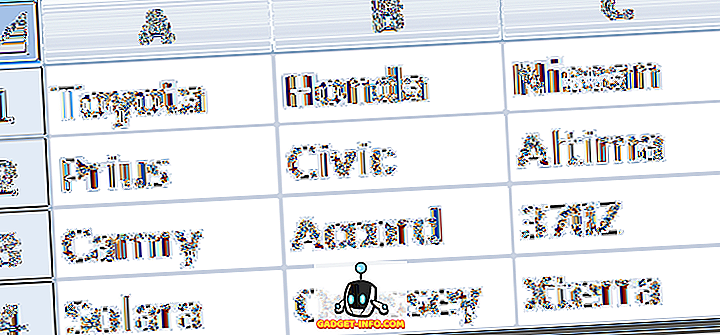
Så hvad vi kunne gøre er at have en dropdown, der indeholdt mærkerne, såsom Toyota, Honda og Nissan, og den anden dropdown ville have modellerne. Hvis vi skulle vælge Toyota, ville den anden dropdown vise Prius, Camry og Solara.
For at gøre dette skal du indstille dataene i en tabel som vist ovenfor. Vælg nu kategorierne (række 1) og giv området et navn i øverste venstre tekstfelt over kolonne A.
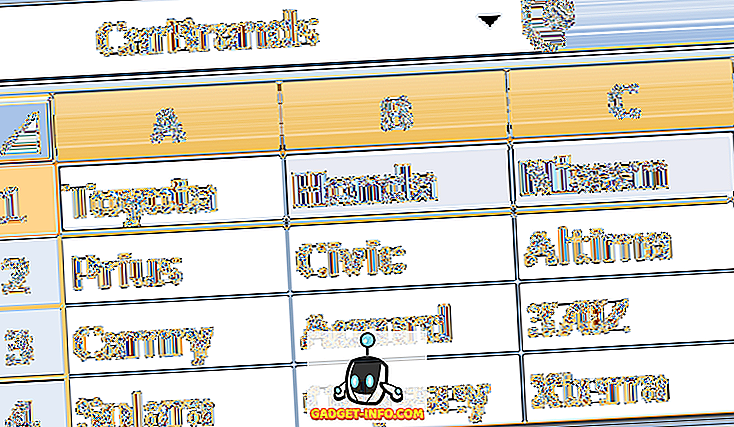
Nu da du har opkaldt rækkevidden for kategorierne, skal du angive rækkevidden for hver af mulighederne som vist nedenfor:
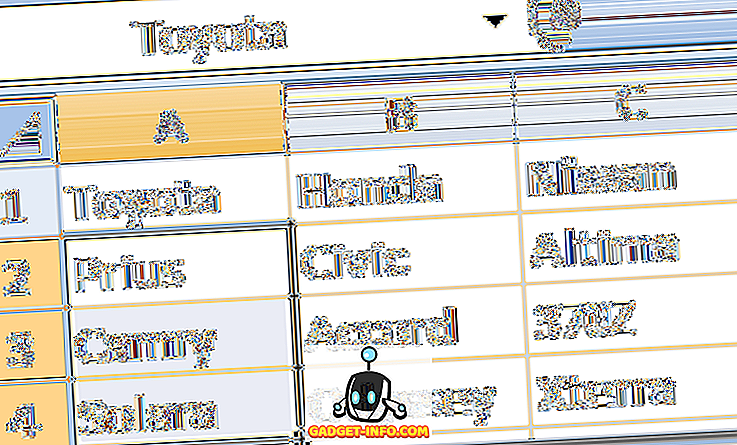
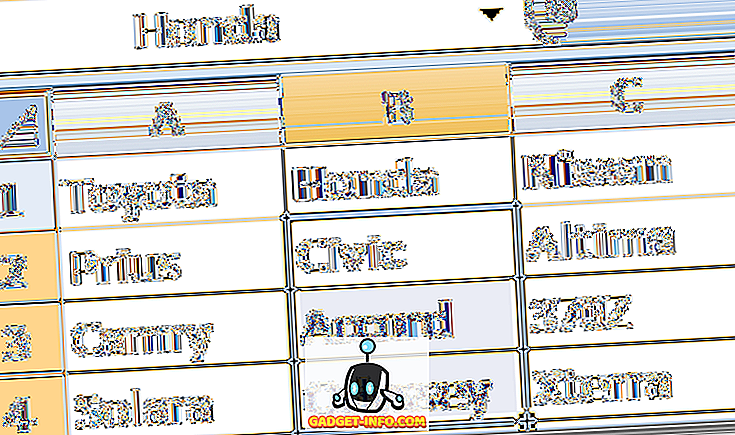
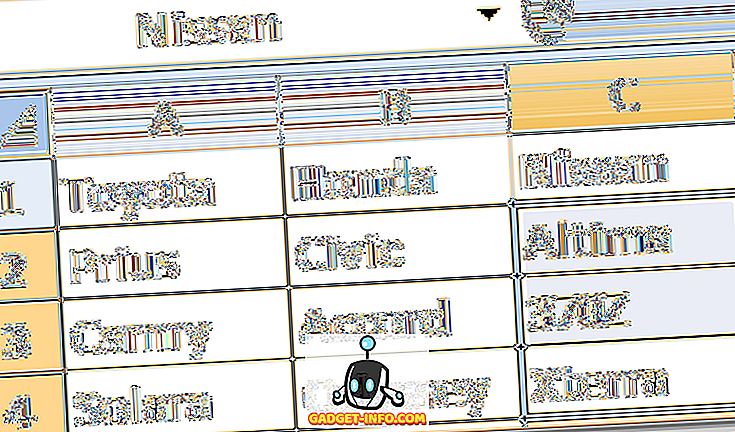
For at oprette den første rulleliste skal du klikke på en tom celle og derefter klikke på Data båndet og klikke på Data validering .

Vælg nu Liste for Tillad feltet og indtast "= carbrands" i Source- feltet. Bemærk at du ville skrive i hvad du navngivne dine kategorier, ikke nødvendigvis "carbrands".
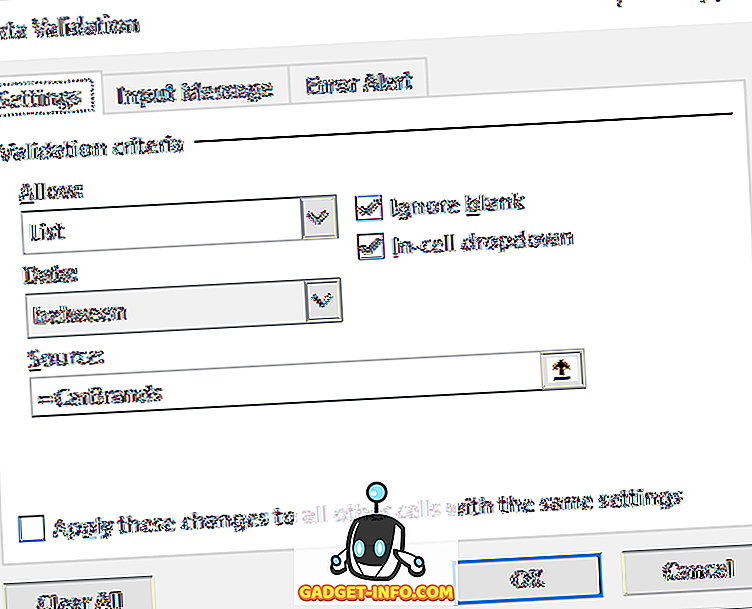
Klik på OK, og din første rulleliste vises. Sørg nu for at notere hvilken celle du lægger den første dropdown-liste i, fordi du vil bruge den senere, dvs. E2 osv.
Klik nu på en anden tom celle og gå til Data Validation igen. Vælg Liste igen, men denne gang skriver du " = indirekte (E2) " i kilden . I stedet for E2 placerer du celleplaceringen for den første dropdown-liste, du oprettede.

Den indirekte funktion vil stort set tage det valg du lavede i den første dropdown og bruge det til den anden. Bemærk, at hvis du får en besked som "Kilden har for øjeblikket en fejl, vil du fortsætte" betyder det, at du endnu ikke har valgt en værdi for den første dropdown (NULL-værdien kan ikke vælges).
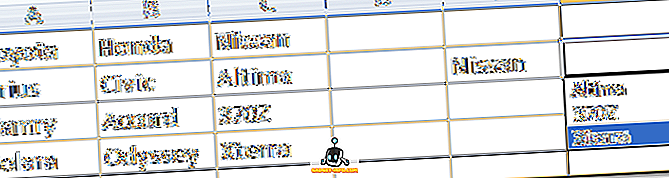
Det er det! Ganske cool, ikke? Du kan fortsætte med at gå dybere, hvis du vil, bare brug den anden dropdown som kilden til den tredje dropdown og så videre. God fornøjelse!